Comme on m'a demandé à plusieurs reprise comme je composais mes textes pour les faire écrire à ma Cricut pilotée par MTC / Make The Cut , je vais expliquer ici la méthode.
Si vous voulez simplement tester MTC / Make The Cut en version d'essai gratuite , je vous mets le fichier SVG ici : test_SVG_MTC
À noter que j'ai utilisé la police Saginaw pour ces tutoriels, mais il est plutôt conseillé d'utiliser une police à trait unique si vous ne voulez pas colorer l'intérieur des lettres.
Vous ouvrez MTC ; vous allez dans le panneau de droite, à Text and Fonts :, vous cliquez sur le bouton Ti de droite 
et vous tapez la ligne de texte dans la boîte de dialogue qui s'ouvre sur le tapis virtuel :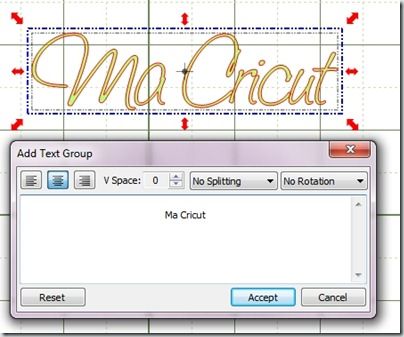 ; dans le cas présent, j'ajoute une 2e ligne de texte en recommençant la même manoeuvre (Ti + écrire le texte), pour obtenir 2 lignes de texte ; je les sélectionne avec la souris (ou encore Édition / Select all), et je fais clic à droite, dans le panneau qui s'affiche, je choisis Shape Magic, et Join, pour joindre les deux lignes en un seul élément :
; dans le cas présent, j'ajoute une 2e ligne de texte en recommençant la même manoeuvre (Ti + écrire le texte), pour obtenir 2 lignes de texte ; je les sélectionne avec la souris (ou encore Édition / Select all), et je fais clic à droite, dans le panneau qui s'affiche, je choisis Shape Magic, et Join, pour joindre les deux lignes en un seul élément :
 ; maintenant, je vais faire une ombre car je veux que mon stylo trace un trait autour du texte, je clique à droite sur le texte, dans le panneau qui s'affiche, je choisis Shape Magic, et Shadow Layer :
; maintenant, je vais faire une ombre car je veux que mon stylo trace un trait autour du texte, je clique à droite sur le texte, dans le panneau qui s'affiche, je choisis Shape Magic, et Shadow Layer : 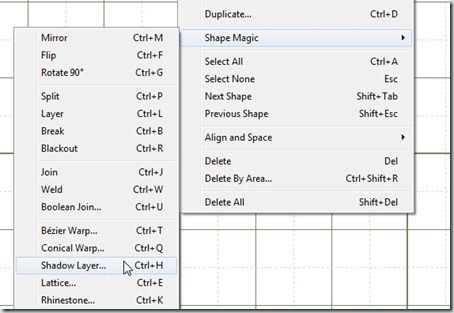
voici le panneau où je vais choisir la distance de mon trait :  , je fais Accept, et C'EST FINI ! c'est prêt à découper :-)
, je fais Accept, et C'EST FINI ! c'est prêt à découper :-)
À noter que vous pouvez recommencer cette manoeuvre pour faire découper l'ensemble par la Cricut,en ajoutant donc à nouveau un Shadow layer autour du premier :

Pour écrire et découper : mettez le stylo à la place du porte-lame (pression 2 sur la Cricut, vitesse Medium sur MTC), supprimez le 2e calque d'ombre dans la palette de droite : 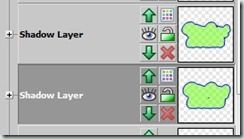 en cliquant sur la croix rouge, et lancez la "découpe" avec le bouton Cut (les ciseaux), votre Cricut va écrire le texte ; ne déchargez pas votre tapis ; vous allez sur Edit/Undo pour faire réapparaitre le 2e calque d'ombre dans la palette des calques de droite, vous supprimez le texte et son contour avec leurs croix rouges, vous remettez la lame dans le porte lame, et vous lancez la découpe.
en cliquant sur la croix rouge, et lancez la "découpe" avec le bouton Cut (les ciseaux), votre Cricut va écrire le texte ; ne déchargez pas votre tapis ; vous allez sur Edit/Undo pour faire réapparaitre le 2e calque d'ombre dans la palette des calques de droite, vous supprimez le texte et son contour avec leurs croix rouges, vous remettez la lame dans le porte lame, et vous lancez la découpe.

 Si ce SVG vous intéresse, écrivez-moi et je le partagerai avec vous.
Si ce SVG vous intéresse, écrivez-moi et je le partagerai avec vous.







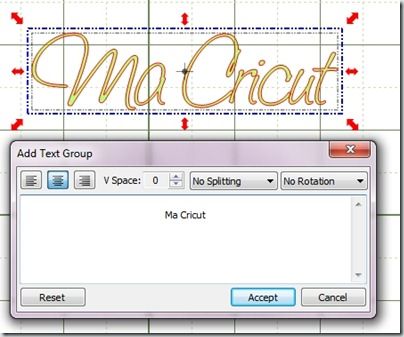

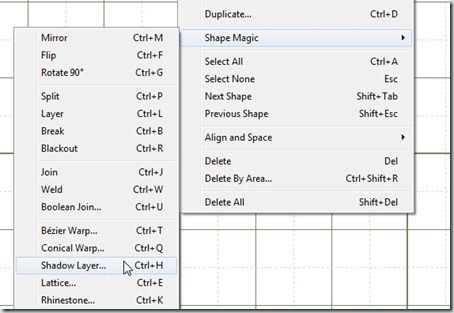


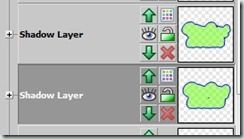



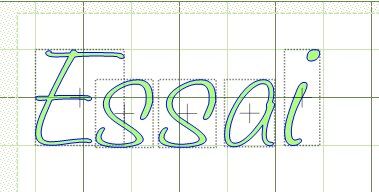 ça peut être intéressant si vous voulez colorier dans l'intérieur des tracés, ou encore laisser les lettres ainsi, mais si vous voulez obetenir une écriture plus "vraie", il vous faut des polices d'écriture "fines", c'est à dire ne traçant qu'un seul trait, comme ceci
ça peut être intéressant si vous voulez colorier dans l'intérieur des tracés, ou encore laisser les lettres ainsi, mais si vous voulez obetenir une écriture plus "vraie", il vous faut des polices d'écriture "fines", c'est à dire ne traçant qu'un seul trait, comme ceci et la, le problème est qu'il n'y en a pas beaucoup.
et la, le problème est qu'il n'y en a pas beaucoup.